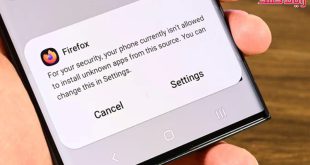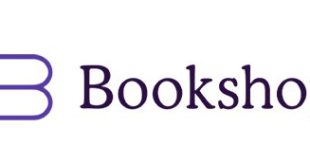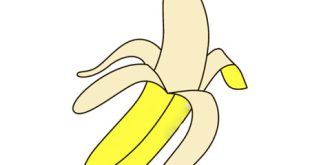میخوام بهت یاد بدم که دسترسی به کامپیوتر از گوشی موبایل (اونم رایگان!) چطوریه دیگه بهتر از این چی میخوای؟؟!!😊 مطمئنم بارها واست پیش اومده که به یک فایلی نیاز پیدا کردی که روی کامپیوترت ذخیره شده اما به خاطر اینکه به سیستم دسترسی نداشتی موندی چیکار کنی؛ حالا من میخوام یکسری ترفندهای جذاب بهت یاد بدم که بتونی از راه دور با گوشی هوشمند یا تبلت به فایلهای کامپیوترت دسترسی داشته باشی یکی از این برنامه ها انی دسک نام داره، همین الان بزن روی لینک انی دسک و این برنامه رو دانلودش کن تا در ادامه بهت یاد بدم چطوری باید ازش استفاده کنی؛ اگه میخوای روشهای جذاب دیگه ای هم بهت یاد بدم تا بتونی خیلی راحت از گوشی موبایلت به کامپیوتر دسترسی داشته باشی با من تا آخر این مقاله همراه باش…
افزونه Remote Desktop کروم
فرقی نداره کاربر چه سیستم عاملی هستی ویندوز، لینوکس، مک، اندروید یا آیفون Chrome Remote Desktop یکی از روش های دسترسی به سیستم کامپیوتری از راه دور و با گوشیه؛ این روش رو در ادامه بهت یاد میدم اما قبلش چون باید حتما از مرورگر کروم استفاده کنی بزن روی لینک کروم و آخرین نسخه ی کروم رو بصورت کاملا رایگان 💲دانلود کن چون واسه استفاده از Chrome Remote Desktop بهتره که نسخه ی جدید کروم رو داشته باشی، بعد بیا تا بهت بگم باید چیکار کنی.
آموزش دسترسی به کامپیوتر از گوشی با Chrome Remote Desktop
این روش خیلی آسونه کافیه با من قدم به قدم پیش بیای:
☑ اول از همه Chrome Remote Desktop رو واسه کامپیوتر و گوشیت دانلود و نصب کن.
☑ حالا Chrome رو در کامپیوتر اجرا کن.
☑ از آیکون 3 نقطه ی کروم گزینه ی settings و بعدش extensions رو انتخاب کن؛ حالا از همبرگر منوی سمت چپ میتونی وارد وب استور کروم بشی.
☑ در این مرحله Chrome Remote Desktop Extension رو جستجو کن و روی گزینه ی Add to Chrome کلیک کن.
☑ بعد از نصب و اجرای این برنامه واسه اولین بار، باید روی گزینه ی Allow کلیک کنی؛ بعدش صفحه ی اصلی برنامه رو میبینی.
☑ ازت یک PIN خواسته میشه، یادت باشه که این پین رو به خاطر بسپاری.
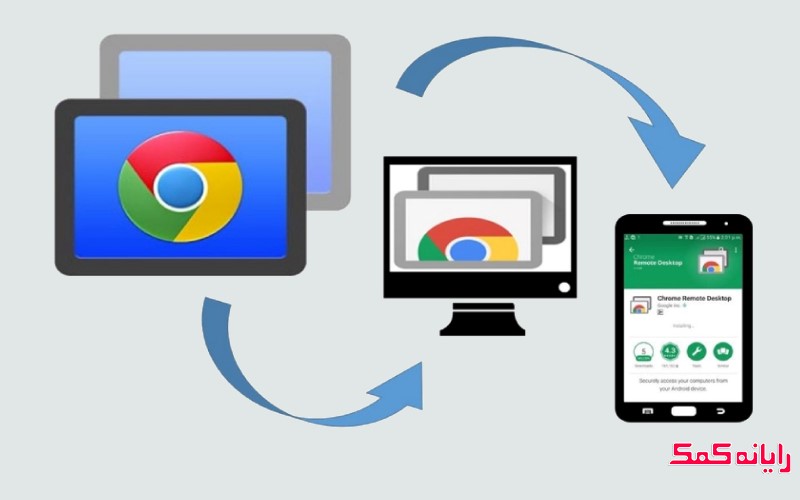
حالا بعد از نصب Chrome Remote Desktop روی کامپیوتر باید با گوشی بهش وصل بشی چطوری؟؟ الان بهت میگم:
☑ باید Chrome Remote Desktop رو واسه گوشی آیفون یا اندرویدی دانلود کنی.
☑ بعد از اجرای اپلیکیشن میتونی لیستی از کامپیوترها رو ببینی و دستگاه مورد نظرت رو انتخاب کنی.
☑ الان باید همون پینی که بهت گفتم یاد نره رو در فیلد مربوطه وارد کرده و گزینه ی Connect رو لمس کنی.
☑ تبریییییک! اتصال برقرار شد و حالا دیگه میتونی از گوشی موبایل به کامپیوترت دسترسی داشته باشی.
☑ یادت باشه اگه خواستی ارتباط کامپیوتر و گوشی قطع بشه باید دکمه ی Stop Sharing رو لمس کنی.
کنترل کامپیوتر با گوشی از طریق انی دسک (AnyDesk)
خُب حالا دیگه وقتشه بریم سراغ معرفی AnyDesk، نرم افزار انی دسک که اول مقاله بهت گفتم رو دانلود کردی؟؟؟
میدونم خیلی منتظرت گذاشتم اما الان بهت میگم چطوری میتونی خیلی راحت با کمک برنامه ی انی دسک از گوشی موبایل به کامپیوترت دسترسی داشته باشی.
☑ برنامه ای که دانلود کردی رو روی سیستمت نصب و اجرا کن و بیا مرحله ی بعد.
☑ بعد از اجرای برنامه، کدی که در قسمت This Desk نشون داده میشه رو بردار، حواست باشه این کد نباید یادت بره هااا.
☑ حالا نسخه ی اندروید انی دسک رو هم دانلود کن؛ کارتو راحت کردم! داخل همون لینکی که اول مقاله بهت گفتم دانلود نسخه ی اندرویدش هم میتونی پیدا کنی.
☑ بعد از اینکه AnyDesk رو روی گوشی اجرا کردی در صفحه ی جدید 2 تا بخش اصلی میبینی.

☑ باید کدی که در مرحله ی اول برداشتی رو در قسمت Remote Address وارد کرده و بعدش آیکون فلش رو لمس کنی.
☑ حالا روی دسکتاپ یک درخواست نشون داده میشه که باید آن رو تایید کرده و واسه اینکار لازمه گزینه ی Accept رو انتخاب کنی.
☑ کار تمومه و از این به بعد میتونی از گوشی موبایلت به کامپیوتر دسترسی داشته باشی.
در واقع AnyDesk یکی از بهترین برنامه های ریموت دسکتاپ که بهت اجازه میده تا بتونی از راه دور به سیستم کامپیوتری متصل بشی، یک اتصال ایمن! علاوه بر دسترسی راه دور از گوشی به کامپیوتر، وقتی به مشکل کامپیوتری بر میخوری شخص دیگه ای میتونه با اجازه ی خودت به سیستم وارد بشه و مشکلت رو حل کنه؛ همون کاری که کارشناسان رایانه کمک هم انجام میدن؛ تازه این نرم افزار واسه دورکارها و فریلنسرها هم خیلی خوبه پس حتما دانلودش کن.
و اما کلام آخر رایانه کمک …
از اینکه تا آخر این مقاله با من همراه شدی ازت ممنونم و امیدوارم الان خیلی خوب بهترین روشهای دسترسی به کامپیوتر از گوشی موبایل رو یاد گرفته باشی؛ بازم اگه در هر کدوم از مراحل برقراری این ارتباط با سوال یا مشکلی مواجه شدی که قادر به رفعش نبودی میتونی از طریق شماره های 9099071540 یا 0217129 با کارشناسان رایانه کمک تماس بگیری و مشکلت رو با راهنمایی متخصصین این مجموعه رفع کنی.
پایان رپورتاژ آگهی